In Outlook-Kundenmanager ist eine Fehlermeldung aufgetreten
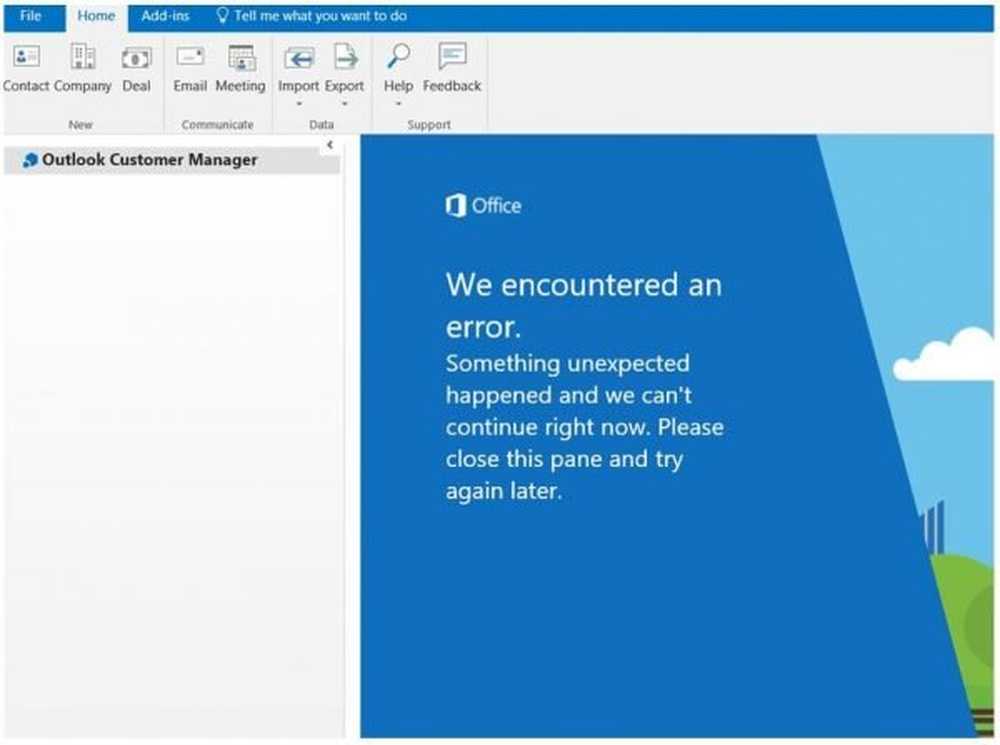
Outlook-Kundenmanager ist ein kostenloses Add-In für Office 365 Business Premium Abonnenten. Es hilft den Abonnenten, die Beziehungen zu Kunden zu verfolgen und auszubauen, indem sie Outlook um eine Funktionalität erweitert, mit der die Abonnenten Deal-Aktivitäten nachverfolgen und an wichtige Aufgaben von einem Ort aus erinnern können. Es ist keine Installation erforderlich, da das Add-In direkt in Outlook integriert ist.
Wenn Sie Geschäftskunde sind, wird das Add-In automatisch von Ihrem Administrator installiert. Sie können dasselbe überprüfen, indem Sie im Outlook-Menüband nach seinen Optionen suchen. Wenn Sie Outlook Customer Manager nicht installiert sehen, wenden Sie sich an Ihren Administrator.
Manchmal erhalten Sie folgende Fehlermeldung:
Wir sind auf einen Fehler gestoßen. Es ist etwas Unerwartetes passiert und wir können jetzt nicht fortfahren. Bitte schließen Sie dieses Fenster und versuchen Sie es später erneut.
Wenn Sie dies tun, kann dieser Beitrag Sie interessieren.

Outlook Customer Manager - Es ist ein Fehler aufgetreten
Normalerweise wird Outlook Customer Manager für Benutzer von O365 Business Premium automatisch installiert. Wenn Sie das Add-In versehentlich löschen, wird es innerhalb von 24 Stunden erneut installiert. Das heißt, es gibt eine weitere Problemumgehung, um das Problem zu beheben.
Prüfen Sie zunächst, ob der Outlook-Kundenmanager für Sie verfügbar ist. Melden Sie sich dazu bei Office-Abonnements an und prüfen Sie, ob Sie die OCM-Lizenz zugewiesen haben.
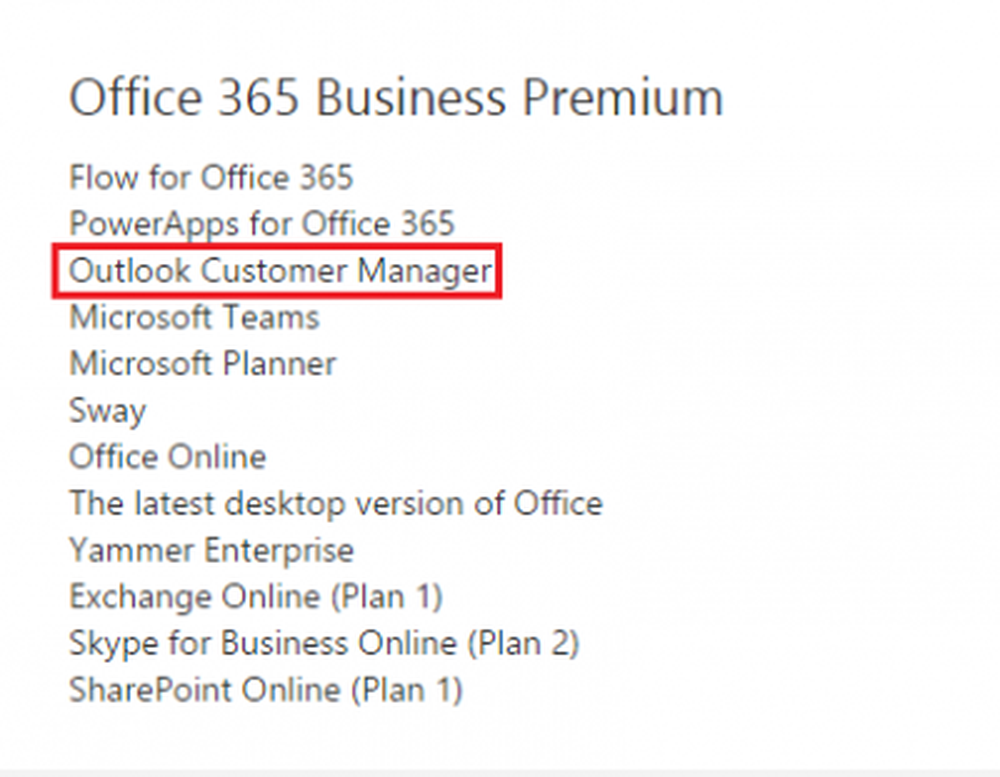
Wenn nicht, melden Sie sich beim Microsoft Online-Konto an und wählen Sie "Allgemein" aus. Wählen Sie "Add-Ins verwalten" aus..
Blättern Sie anschließend nach unten, um das Outlook-Kunden-Add-In zu finden, und prüfen Sie, ob der Outlook-Kundenmanager aktiviert ist oder nicht. Wenn nicht, aktivieren Sie das Kontrollkästchen für die Option.

Überprüfen Sie auch, ob Sie die korrekte Version der Outlook-Version installiert haben, da mindestens die Outlook-Version von 1611 (Build 7521.2072) erforderlich ist. Um Ihre Outlook-Version zu überprüfen, navigieren Sie zu Outlook> Datei> Office-Konto.
Wenn das Problem temporär ist, kann es mit einer anderen Methode behoben werden. Um es auszuprobieren, gehen Sie zum Abschnitt "Einstellungen" des IE und wählen Sie die Registerkarte "Allgemein".
Dann unter dem Abschnitt "Browserverlauf" suchen 'Caches und Datenbanken"und Cache-Dateien für die Website löschen"outlookapps.com“.
Starten Sie Outlook 2016 neu und sehen Sie, ob es geholfen hat.
Quelle: Büro-Unterstützung.

